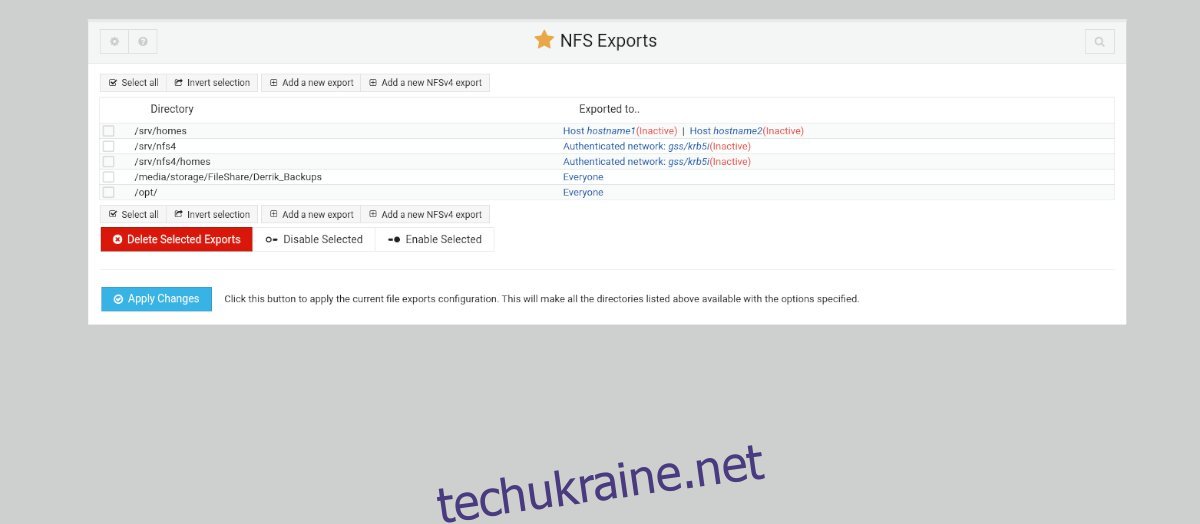NFS (AKA Network File System) — це зручний мережевий інструмент, який робить передачу файлів на Linux надзвичайно швидкою. Однак налаштувати його втомливо, якщо ви не знаєте, що робите.
Ось тут на допомогу приходить Webmin. Це веб-менеджер інтерфейсу користувача для UNIX-подібних операційних систем, який полегшує налаштування таких складних речей, як NFS. У цьому посібнику ми покажемо вам, як ви можете налаштувати спільну папку NFS.
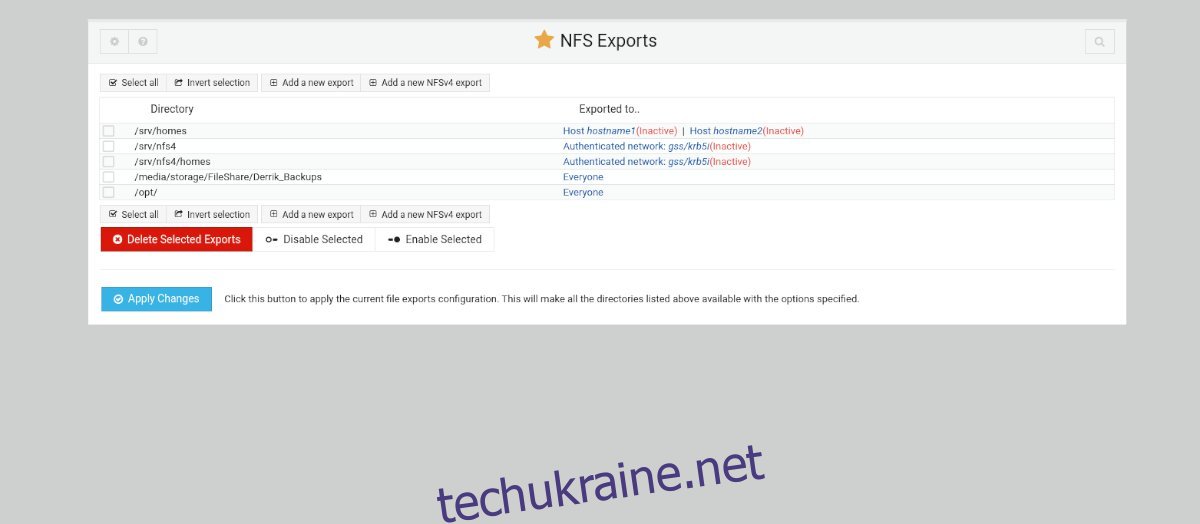
Налаштуйте Webmin на сервері Ubuntu
Перш ніж ви зможете використовувати Webmin на сервері Ubuntu для налаштування спільних ресурсів NFS, вам потрібно налаштувати Webmin на сервері Ubuntu. Щоб налаштувати Webmin у вашій системі Ubuntu, вам потрібно буде завантажити та встановити останній пакет DEB на свій комп’ютер.
Щоб завантажити останню версію Webmin для Ubuntu, натисніть це посилання та перейдіть до офіційної версії Веб-сайт Webmin. Опинившись там, знайдіть кнопку «Пакет Debian» та виберіть її мишею, щоб почати завантаження.
Після завантаження пакета DEB перенесіть пакет DEB на ваш сервер Ubuntu через SSH. Коли пакет DEB буде перенесено в систему Ubuntu, встановіть його. Потім перейдіть до свого комп’ютера, відкрийте веб-браузер і перейдіть за посиланням нижче, щоб відкрити веб-інтерфейс Webmin.

http://YOUR_UBUNTU_SERVER_IP_OR_HOSTNAME:10000
Пароль root для Webmin
Щоб отримати доступ до веб-інтерфейсу Webmin на сервері Ubuntu, ви повинні мати доступ до облікового запису root і знати пароль root. На жаль, в Ubuntu це не так просто, оскільки пароль root вимкнено з міркувань безпеки.
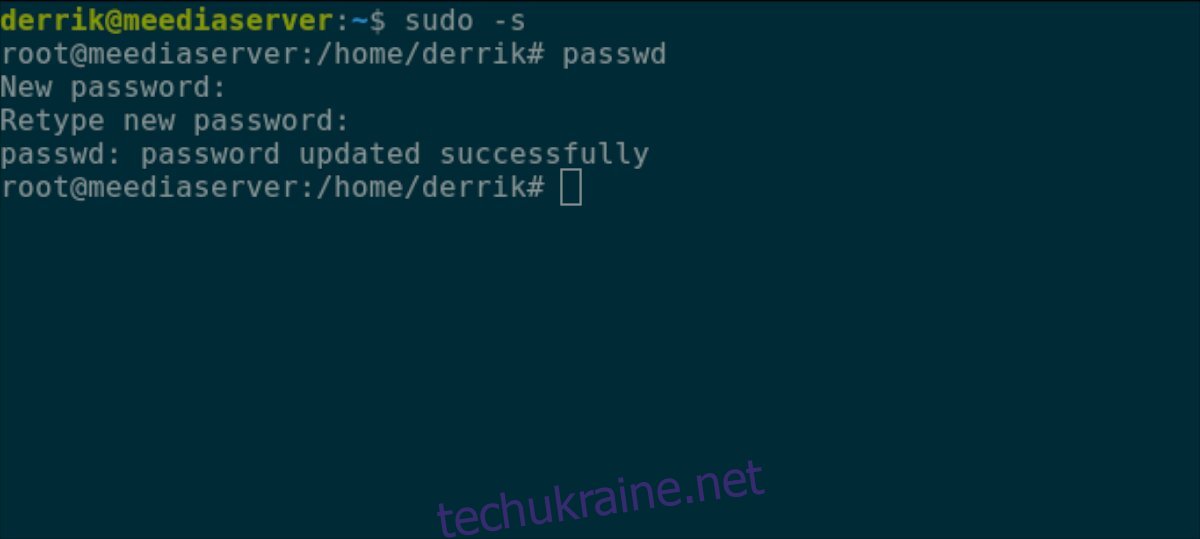
Щоб змінити пароль root для Ubuntu, виконайте наступне. Спочатку увійдіть на сервер Ubuntu через SSH. Або сядьте за консоль TTY. Опинившись на консолі, скористайтеся командою sudo -s, щоб отримати root-доступ до Ubuntu Server.
sudo -s
Тепер, коли ви отримали root-доступ, скористайтеся командою passwd, щоб змінити пароль root в Ubuntu. Переконайтеся, що цей пароль запам’ятовується та надійно.
passwd
Встановіть пакети NFS на сервер Ubuntu
Після встановлення Webmin і налаштованого пароля root вам потрібно буде інсталювати пакети NFS на сервер Ubuntu. Без цих пакетів Webmin не зможе налаштувати ваші спільні файли NFS через веб-інтерфейс.
Щоб встановити пакети NFS в системі Ubuntu, відкрийте вікно терміналу та увійдіть через SSH. Або сядьте на сервер і взаємодійте з командним рядком за допомогою консолі TTY.
Використовуйте наступну команду apt install, щоб налаштувати останній пакет сервера NFS з термінальним доступом.
sudo apt install nfs-kernel-server
Після написання команди apt install вище, Ubuntu запитає ваш пароль. За допомогою клавіатури введіть пароль свого імені користувача. Коли ви введете свій пароль, Ubuntu збере всі пакунки для встановлення. Потім він попросить вас натиснути кнопку Y, щоб підтвердити, що ви хочете встановити пакети. Зробіть це, щоб продовжити.
Як налаштувати спільний доступ NFS у Webmin
Щоб налаштувати спільний доступ NFS у Webmin, почніть із входу в інтерфейс веб-інтерфейсу Webmin у веб-браузері. Після того, як ви ввійшли в систему, знайдіть кнопку «Оновити модулі» та натисніть на неї мишею.
Після оновлення модулів виконайте наведені нижче покрокові інструкції, щоб налаштувати спільні ресурси NFS у Webmin.
Крок 1: На бічній панелі Webmin клацніть мишею розділ «Мережа», щоб розгорнути пункти меню. Потім перегляньте область «Мережа» для «Експорт NFS» і клацніть на ній мишею.
Крок 2: В області «Експорт NFS» знайдіть кнопку «Додати новий експорт» і клацніть на ній мишею, щоб створити новий експорт NFS.
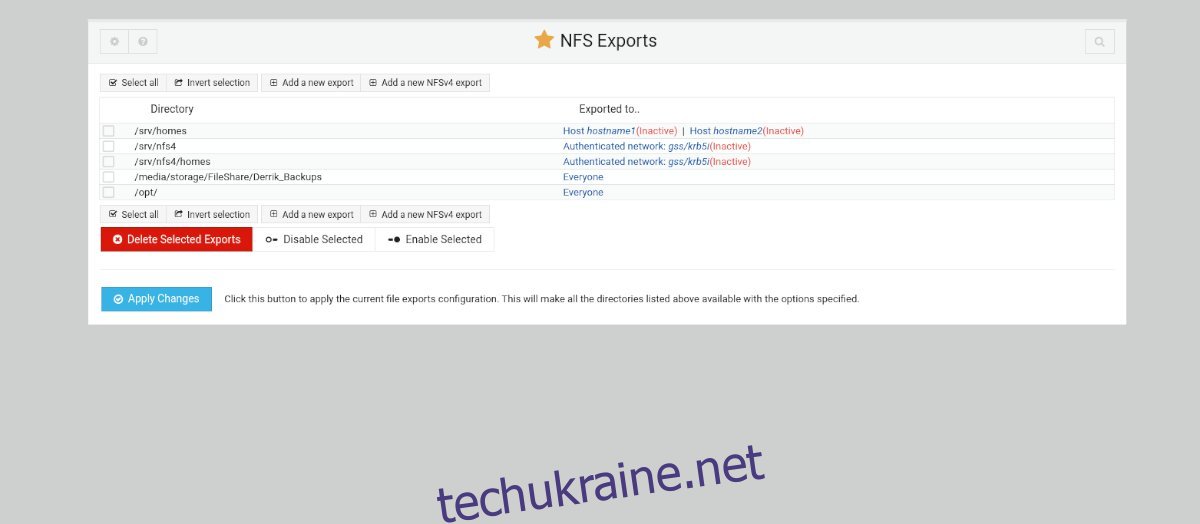
Коли ви натискаєте мишею кнопку «Додати новий експорт», з’являється вікно «Відомості про експорт». Знайдіть область «Каталог для експорту» та виберіть піктограму біля текстового поля.
Крок 3: Натиснувши піктограму поруч із «Каталог для експорту», знайдіть папку, до якої ви хочете поділитися через NFS. Потім знайдіть розділ «Лише читання» та натисніть «Ні». Якщо ви не виберете «Ні», ваш спільний ресурс NFS не буде доступним для запису.
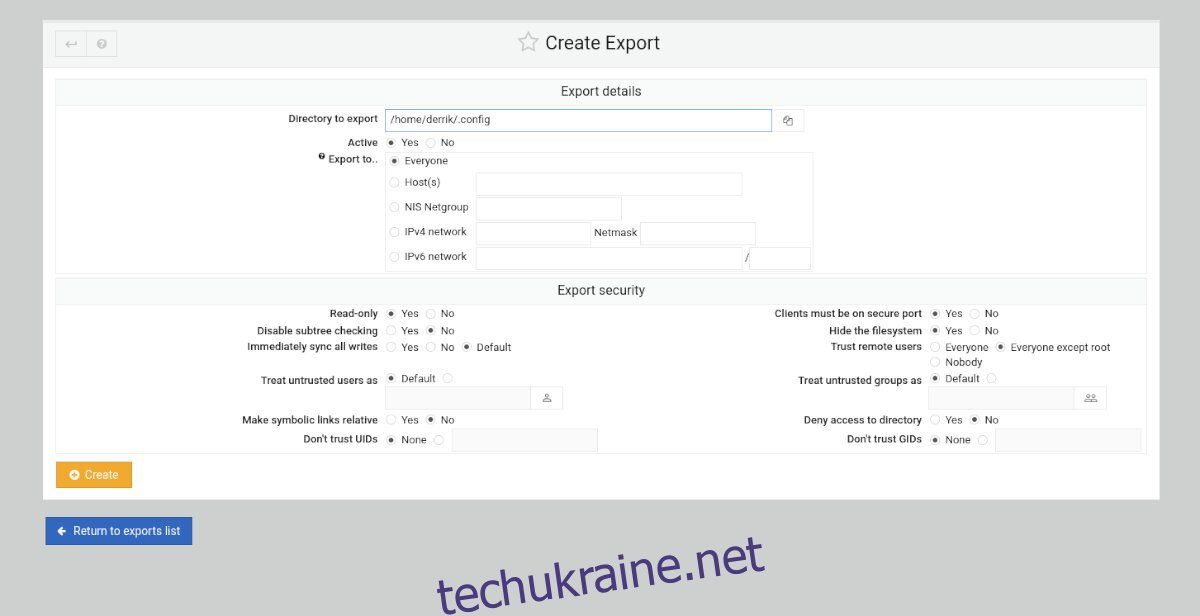
Крок 4. Після зміни налаштувань запису перейдіть до інших налаштувань і налаштуйте свій спільний ресурс NFS, як вважаєте за потрібне. Коли ви закінчите налаштувати все, натисніть зелену кнопку «Створити», щоб створити новий ресурс.
Потім натисніть на список «Повернутися до експорту», щоб повернутися до списку спільних ресурсів NFS у Webmin.
Крок 5. Натисніть «Застосувати зміни» у списку спільних ресурсів NFS, щоб застосувати зміни до нового спільного ресурсу NFS. Вибравши цю кнопку, ви зможете отримати доступ до свого спільного доступу через мережу.
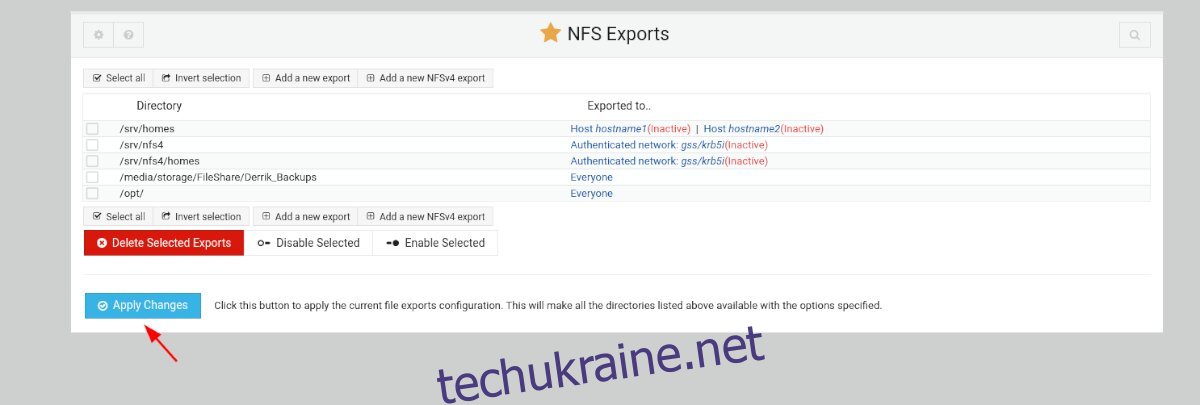
Монтаж частки
Не знаєте, як підключити новий спільний ресурс NFS в Linux? Введіть таку команду нижче у вікні терміналу.
sudo mount YOUR_WEBMIN_LINUX_SERVER_IP_OR_HOSTNAME:/location/of/nfs/export/ /local/location/to/mount/share/